時間:2017-07-04 來源:互聯網 瀏覽量:
今天給大家帶來怎麼為Win7係統釋放更多硬盤空間,為Win7係統釋放更多硬盤空間的方法,讓您輕鬆解決問題。
Win7如何使用磁盤清理釋放磁盤空間 如何為Win7係統釋放更多硬盤空間。我們的電腦在使用的過程中,會不斷的產生一些垃圾緩存,時間長了以後就會使得電腦的內存越來越小,還會變的很卡。那麼我們應該怎麼清理釋放更多的磁盤空間呢?一起來看看吧。
首先,我們需要清除win7係統中的臨時文件,釋放磁盤空間。
1.首先,我們雙擊打開win7係統桌麵的計算機,在打開的界麵中,我們就可以看到如下圖中所示的界麵了,之後,我們點擊界麵中左上角的“組織”,然後在出現的下滑菜單中點擊“文件夾和搜索選項”。
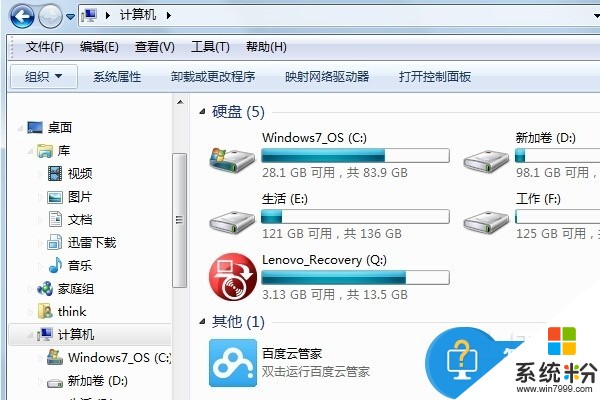
2.之後,我們就可以看到如下圖中所示的界麵了,咱們點擊窗口上方的“查看”選項。
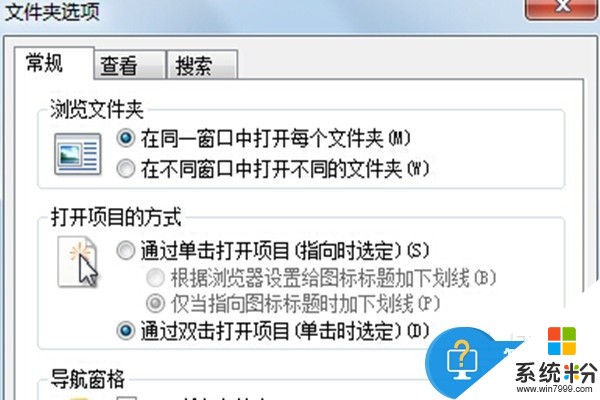
然後在新出現的窗口中,找到“高級設置”下屬的“隱藏文件和文件夾”,然後點擊選擇其中的“顯示隱藏的文件、文件夾和驅動器”,完成之後,我們點擊確定保存設置。
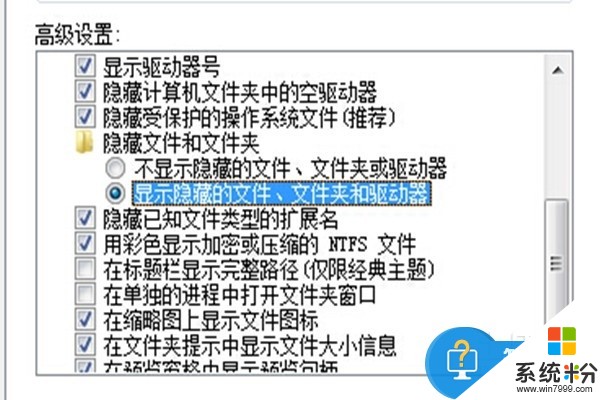
3.之後,我們再次雙擊桌麵的計算機圖標,然後進入到C盤中,找到自己電腦用戶名所在的文件夾,將其中的AppData文件夾、Local文件夾、Temp文件全部刪除掉,這樣,我們win7係統中的臨時文件就被刪除掉了。
二、接下來,我們需要清除win7係統中的垃圾文件,釋放磁盤空間。
1.首先,我們需要還是需要進入到win7係統的磁盤中,然後按照路徑“C:WINDOWSSoftwareDistributionDownload”依次進入,並將其中所有的文件及文件夾刪除掉,這部分垃圾文件大多是在下載東西的時候產生的。
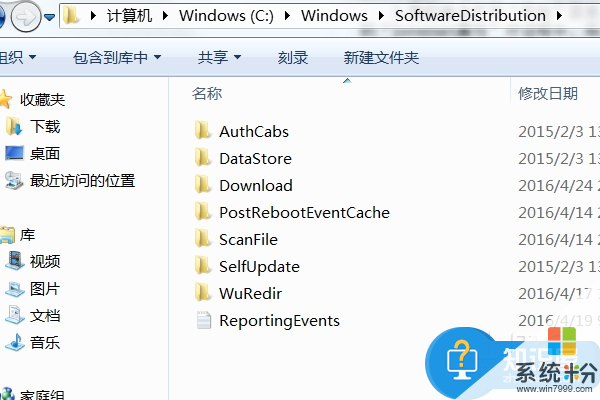
2.接下來,我們按照路徑“C:WINDOWSPrefetch”進入,然後將該目錄下所有的文件刪除掉,係統可能會顯示這裏沒有太多可以釋放的磁盤空間,但是不得不說,這裏的文件被清除掉之後會給我們的速度帶來極大的提升。
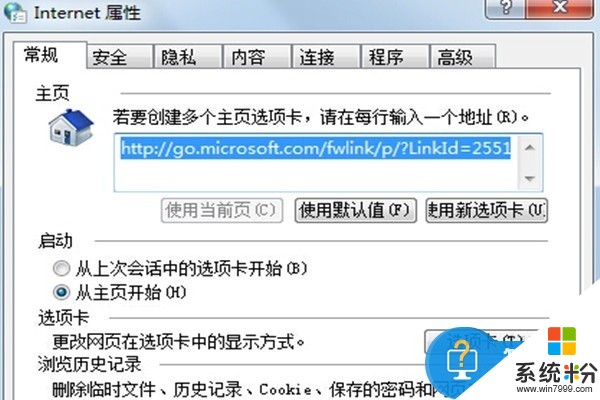
3.我們單擊打開“開始”菜單,然後進入到控製麵板中,並依次打開“Internet選項”在彈出的“Internet屬性”對話框中,將當前界麵切換到常規一欄中,然後選中“瀏覽曆史記錄”中的“退出時刪除瀏覽曆史記錄”項,在彈出的“刪除瀏覽曆史記錄”對話框中選中所有選項,最後點擊窗口下方的刪除。
對於我們在遇到了需要釋放更多的磁盤空間的時候,我們就可以利用到上麵給你們介紹的解決方法進行處理,希望能夠對你們有所幫助。
以上就是怎麼為Win7係統釋放更多硬盤空間,為Win7係統釋放更多硬盤空間的方法教程,希望本文中能幫您解決問題。